네트워크 연결 부족으로 인해 그룹 정책 처리 실패
그룹 정책(Group Policy) 을 사용하려고 시도 했지만 어떤 이유로 일이 계획대로 진행되지 않고 이벤트 로그(Event Logs) 에 오류가 표시되는 경우 – 도메인 컨트롤러 에 대한 네트워크 연결 부족으로 인해 그룹 정책 처리에 실패했습니다.(The processing of Group Policy failed because of lack of network connectivity to a domain controller) 이 게시물이 도움이 될 수 있습니다.
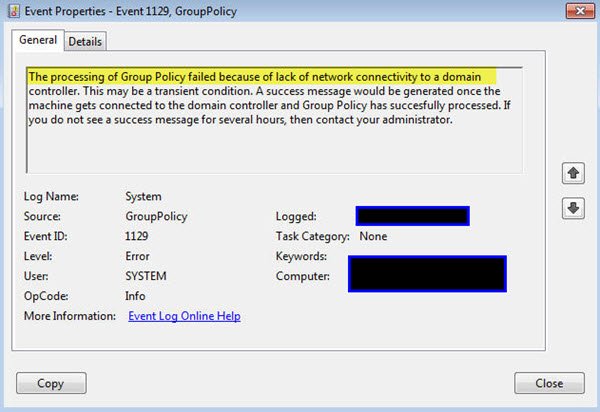
오류의 모양을 보면 많은 사용자가 처음에는 혼동을 느낄 수 있으며 이는 Windows 10(Windows 10) 의 일반 사용자가 오류 코드와 해당 메시지를 이해할 것이라고 기대하지 않기 때문 입니다. gpupdate /force 를 실행하는 동안 이 오류가 나타납니다 .
이렇게 하면 GPO를 즉시 업데이트(update the GPO’s right away) 해야 하지만 실패하면 도메인 컨트롤러에 대한 네트워크 연결 부족(The processing of Group Policy failed because of lack of network connectivity to a domain controller) 오류로 인해 그룹 정책 처리가 실패하게 될 수 있습니다. 이 오류는 CMD(CMD) 또는 이벤트 로그(Event Log) 와 함께 나타나는 경향이 있으므로 계속 진행하기 전에 이 점에 유의하십시오.
우리는 이 문제를 통제하는 방법을 알아냈기 때문에 발견한 내용을 커뮤니티와 공유하기로 결정했습니다.
도메인 컨트롤러에 대한 네트워크 연결 부족으로 인해 그룹 정책(Group Policy) 처리가 실패했습니다.
gpupdate /force 를 실행할 때 나타날 수 있는 도메인 컨트롤러 오류에 대한 네트워크 연결 부족으로 인해 그룹 정책 처리가 실패했음을(The processing of Group Policy failed because of lack of network connectivity to a domain controller) 수정 하려면 다음 단계를 따라야 합니다.
- 로컬 보안 정책 열기
- 사용자 권한 할당 변경
- 새 사용자 또는 그룹 추가
자세한 단계는 다음과 같습니다.
1] 로컬 보안 정책 열기

자, 이 상황에서 가장 먼저 해야 할 일은 로컬 보안 정책(Local Security Policy) 을 시작하는 것 입니다. Windows key + R 을 눌러 실행 대화 상자를 시작하고 거기에서 (Run)secpol.msc 를 복사하여 붙여넣고 Enter 키 를 눌러 이 작업을 수행할 수 있습니다 .
그렇게 하면 보안 정책(Security Policy) 창이 열리고 거기에서 앞으로 나아갈 시간입니다.
2] 사용자 권한 할당
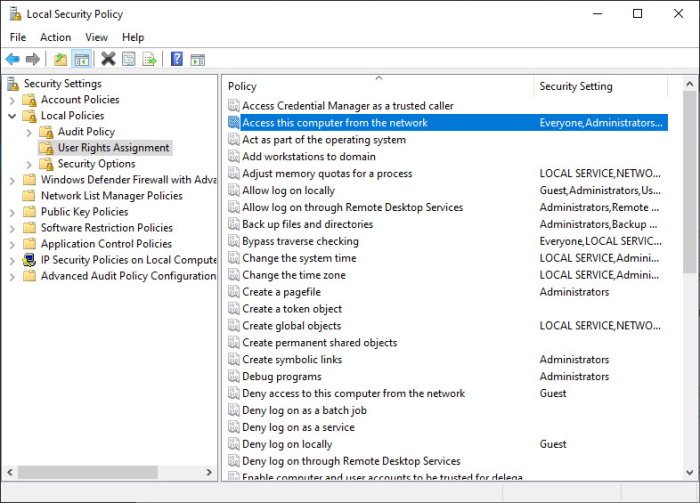
다음 단계 는 새로 열린 창에서 사용자 권한 할당 을 여는 것입니다. (User Rights Assignmen)보안 설정(Security Settings) 으로 이동하여 그 아래에서 로컬 정책(Local Policies) 을 선택하면 됩니다. 그 아래에서 사용자 권한 할당(User Rights Assignment) 을 클릭합니다 . 마지막으로 네트워크에서 이 컴퓨터 액세스(Access this computer from the network) 를 두 번 클릭해야 합니다 .
기본적으로 이 기능은 다른 컴퓨터에서 네트워크에 액세스할 수 있는 사용자를 결정합니다.
3] 새 사용자 또는 그룹 추가

마지막으로, 상황을 정상으로 되돌리려면 새 사용자나 그룹을 추가해야 합니다. 네트워크에서 이 컴퓨터 액세스(Access) 를 두 번 클릭한 후 나타나는 창에서 사용자는 사용자 또는 그룹 (Group)추가(Add User) 를 클릭할 것으로 예상합니다 . 모든 변경 사항을 적용한 다음 확인(Make) 버튼을 누르고 계속 진행합니다.
(Please)여기에서 설명한 내용이 효과가 없으면 의견을 남겨 주세요 .
Related posts
Group Policy을 사용하여 standalone browser standalone browser로 Internet Explorer 11를 비활성화합니다
Windows 10 Home Edition에 Group Policy Editor를 추가하는 방법
Programs의 Prevent installation Programs의 Media Source
Windows Updates에 대한 Delivery Optimization Cache Drive 변경
Windows 10에서 Win32 Long Paths을 활성화 또는 비활성화하는 방법
Update installation에 대한 자동 재시작 전에 마감일을 지정하는 방법
Limit Reservable Bandwidth Setting에서 Windows 10
Group Policy or Registry Windows에서 Customize Ctrl+Alt+Del Screen
Turn Windows 11/10에서 File Explorer의 최근 검색 엔트리의 디스플레이 오프
Computer policy를 성공적으로 업데이트 할 수 없습니다
Registry or Group Policy을 사용하여 Edge에서 Developer Tools 사용 중지
사용 안 함 :이 유형의 파일을 열 수있는 새로운 앱이 있습니다
Windows 10 컴퓨터에 적용된 Group Policy을 확인하는 방법
Download Group Policy Templates Microsoft Edge browser 용
Windows 10에서 Import or Export Group Policy settings 방법
변경 Windows Update Delivery Optimization Max Cache Age
Windows 10에서 사용 가능 또는 Disable or Application Isolation feature을 사용하는 방법
페이지를 사용할 수 없음, IT administrator 일부 지역에 대한 액세스가 제한되어 있습니다
WorkGroup Mode에서 User Activity를 Windows 11/10에서 추적하는 방법
Group Policy and Registry Editor를 사용하여 Firefox 책갈피를 만드는 방법
